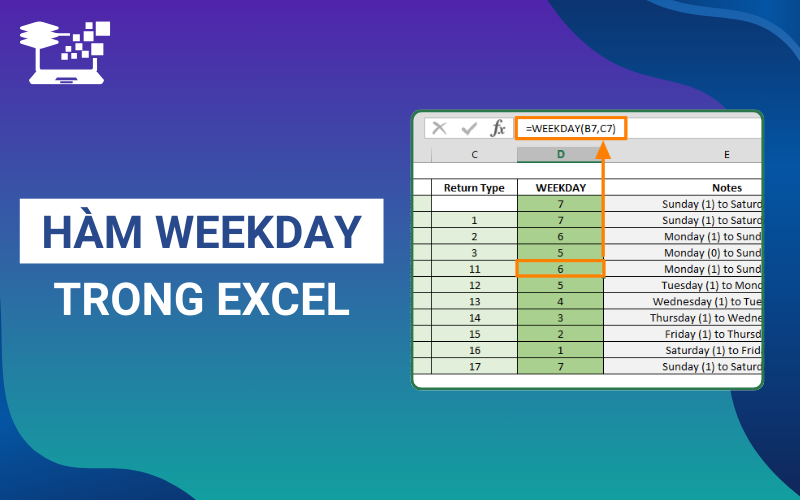Trong công việc xử lý dữ liệu với Excel, việc xác định thứ trong tuần của một ngày cụ thể là một nhiệm vụ khá phổ biến. Để thực hiện điều này một cách đơn giản và nhanh chóng, bạn có thể sử dụng hàm lấy thứ trong Excel, hay còn gọi là hàm WEEKDAY. Hàm này giúp người dùng trả về giá trị chỉ ra thứ trong tuần tương ứng với một ngày tháng năm nhất định, từ đó hỗ trợ rất nhiều trong các công việc quản lý thời gian và lịch trình. Hãy cùng HỌC TIN tìm hiểu chi tiết về cú pháp và cách sử dụng hàm WEEKDAY trong bài viết dưới đây.
Hàm WEEKDAY trong Excel là gì?
Hàm WEEKDAY trong Excel là một công cụ hữu ích giúp người dùng xác định ngày trong tuần dựa trên một giá trị ngày cụ thể. Khi sử dụng hàm này, Excel sẽ trả về một số nguyên đại diện cho ngày trong tuần, thường từ 1 (Chủ nhật) đến 7 (Thứ Bảy). Tuy nhiên, bạn có thể tùy chỉnh cách tính toán này bằng cách sử dụng tham số return_type, cho phép thay đổi thứ tự ngày trả về, ví dụ như bắt đầu từ Thứ Hai (trả về 1 cho Thứ Hai).
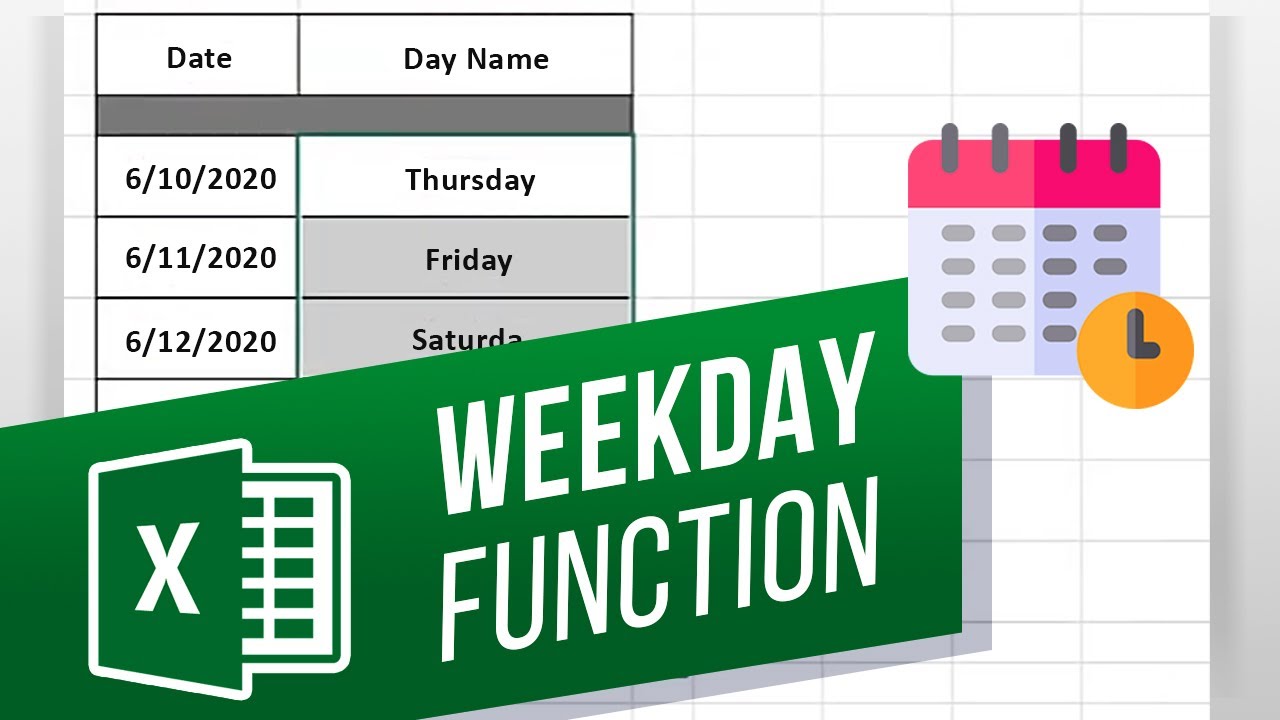
Hàm lấy thứ ngày trong Excel này có rất nhiều ứng dụng thực tiễn trong công việc:
- Xác định ngày trong tuần: Hàm WEEKDAY giúp người dùng xác định ngày trong tuần của một ngày cụ thể, rất hữu ích khi cần biết ngày đó là thứ mấy để tổ chức công việc hoặc hiển thị thông tin trong báo cáo.
- Phân loại dữ liệu ngày: Bạn có thể dùng hàm lấy thứ trong Excel để phân loại dữ liệu ngày tháng thành các nhóm ngày trong tuần, giúp dễ dàng tổ chức và tổng hợp dữ liệu một cách hiệu quả.
- Tạo biểu đồ theo chu kỳ tuần: WEEKDAY là công cụ mạnh mẽ để tạo biểu đồ thể hiện chu kỳ ngày trong tuần, giúp theo dõi xu hướng hoạt động theo thứ tự tuần, đặc biệt hữu ích trong các lĩnh vực kinh doanh và tiếp thị.
- Dự đoán ngày trong tuần cho sự kiện hoặc dự án: Khi có ngày bắt đầu của một sự kiện hoặc dự án, hàm WEEKDAY có thể giúp dự đoán ngày trong tuần mà sự kiện hoặc công việc sẽ diễn ra, hỗ trợ việc lập kế hoạch hiệu quả.
- Tạo công thức tự động cho công việc theo ngày: Bạn có thể tạo ra các công thức tự động để lên lịch các công việc chỉ diễn ra vào những ngày cụ thể, giúp tiết kiệm thời gian và tăng tính hiệu quả trong việc tổ chức công việc.
- Kết hợp với các hàm khác: Kết hợp hàm lấy thứ trong Excel WEEKDAY với các hàm như IF hoặc CHOOSE giúp chuyển đổi số ngày thành tên ngày hoặc thực hiện các thao tác logic phức tạp hơn, tăng khả năng linh hoạt khi xử lý dữ liệu trong Excel.
Xem thêm: 7 Hàm Trung Bình Nâng Cao Trong Excel: Công Thức Và Ví Dụ Thực Tế
Cú pháp của hàm WEEKDAY trong Excel
Để sử dụng hàm WEEKDAY – hàm lấy thứ trong Excel một cách hiệu quả, bạn cần phải hiểu rõ cú pháp của hàm này. Cú pháp của hàm này khá đơn giản, nhưng để tận dụng tối đa tính năng của nó, bạn cần nắm vững các tham số và cách thức hoạt động của hàm. Trong phần này, chúng ta sẽ cùng tìm hiểu về cú pháp của hàm WEEKDAY và các kiểu tham số return_type mà bạn có thể sử dụng để điều chỉnh kết quả trả về sao cho phù hợp với nhu cầu công việc.
Công thức hàm WEEKDAY
Về cơ bản, công thức hàm lấy thứ trong tuần Excel không quá phức tạp. Cụ thể, cú pháp của hàm WEEKDAY như sau: =WEEKDAY(serial_number;[return_type])
Trong đó:
- serial_number: Là ngày cần chuyển đổi sang thứ trong tuần, hoặc là địa chỉ tham chiếu đến ô chứa biểu thức thời gian.
- return_type: Là tham số xác định kiểu trả về của thứ. Tham số này có thể điền hoặc không, vì nếu người dùng không điền số, Excel sẽ mặc định giá trị của tham số là 1, tức là trả về thứ từ Chủ nhật (1) đến Thứ Bảy (7).
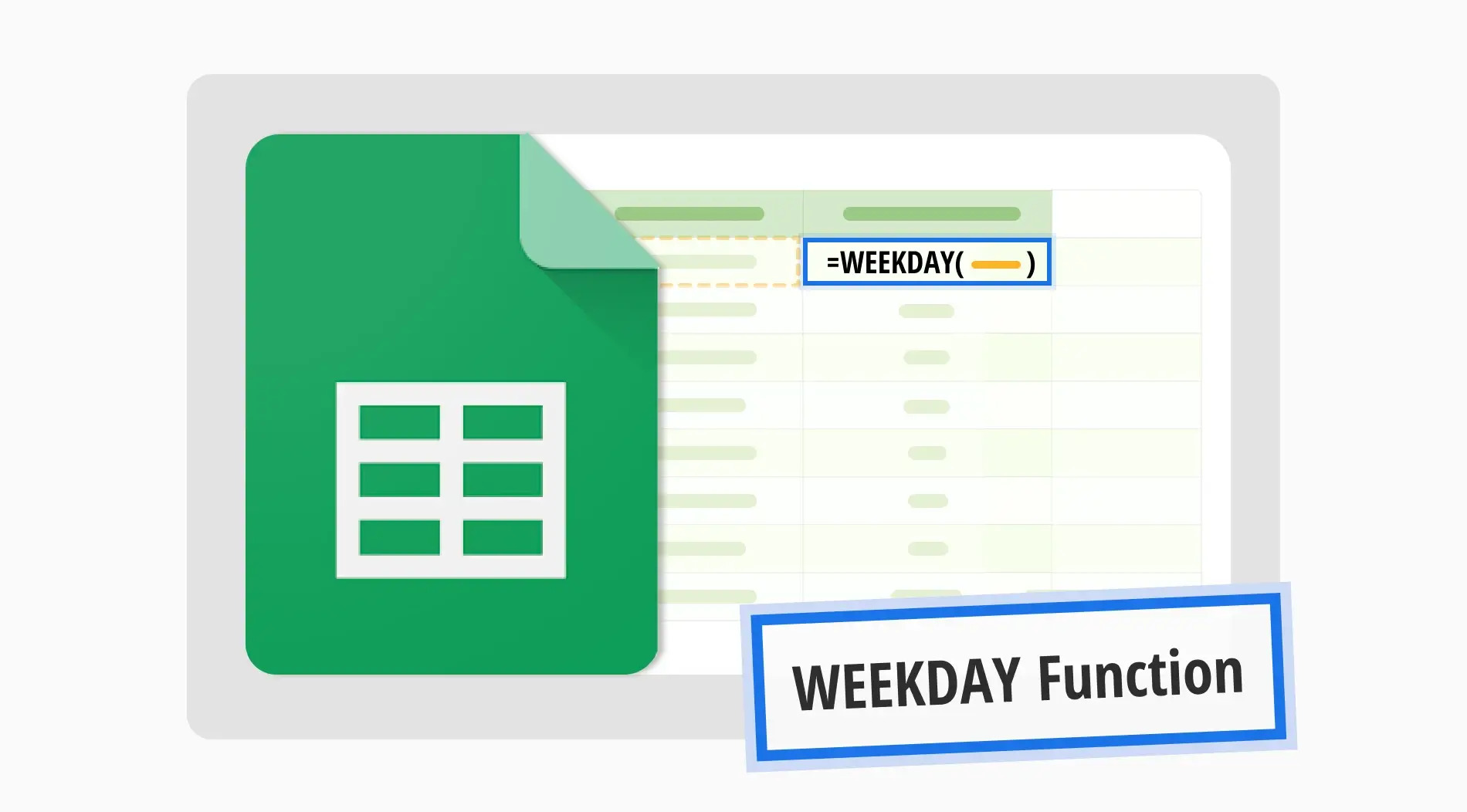
Để hiểu rõ hơn về các thành phần trong cú pháp của hàm WEEKDAY, bạn có thể tham khảo các ví dụ sau:
- Nếu bạn nhập serial_number = 7 và [return_type] = 1: Hàm WEEKDAY sẽ trả về giá trị 7, có nghĩa là ngày cần tìm là Thứ Bảy.
- Nếu bạn nhập serial_number = 7 và [return_type] = 2: Hàm WEEKDAY sẽ trả về giá trị 6, nhưng ngày cần tìm vẫn là Thứ Bảy, chỉ khác là cách tính của hàm thay đổi tùy theo kiểu giá trị trong phần return_type.
- Nếu bạn nhập serial_number = 7 và [return_type] = 3: Hàm WEEKDAY sẽ hiển thị giá trị 5, có nghĩa là ngày cần tìm là Thứ Bảy, nhưng ở định dạng kiểu giá trị là 5.
Các kiểu [return_type] thường dùng
Khi sử dụng hàm WEEKDAY – hàm thứ trong Excel, tham số [return_type] là yếu tố quan trọng giúp bạn tùy chỉnh cách thức trả về thứ trong tuần. Tuy nhiên, nhiều người sử dụng Excel cảm thấy khá khó hiểu về các giá trị có thể điền vào tham số này, vì chúng thay đổi cách biểu thị các ngày trong tuần.
![Các kiểu [return_type] thường dùng](https://hoctin.vn/wp-content/uploads/2024/11/cac-kieu-return-type.jpg)
Dưới đây là bảng mô tả các kiểu [return_type] phổ biến mà bạn có thể gặp phải khi sử dụng hàm WEEKDAY:
| [return_type] | Cách hiển thị |
| = 1 hoặc trống | Ngày 1 là Chủ Nhật, ngày 2 là Thứ Hai,… và ngày 7 là Thứ Bảy. |
| = 2 | Ngày 1 là Thứ Hai, ngày 2 là Thứ Ba,… và ngày 7 là Chủ Nhật. |
| = 3 | Ngày 0 là Thứ Hai, ngày 1 là Thứ Ba,… và ngày 6 là Chủ Nhật. |
| = 11 | Ngày 1 là Thứ Hai, ngày 2 là Thứ Ba,… và ngày 7 là Chủ Nhật. |
| = 12 | Ngày 1 là Thứ Ba, ngày 2 là Thứ Tư,… và ngày 7 là Thứ Hai. |
| = 13 | Ngày 1 là Thứ Tư, ngày 2 là Thứ Năm,… và ngày 7 là Thứ Ba. |
| = 14 | Ngày 1 là Thứ Năm, ngày 2 là Thứ Sáu,… và ngày 7 là Thứ Tư. |
| = 15 | Ngày 1 là Thứ Sáu, ngày 2 là Thứ Bảy,… và ngày 7 là Thứ Năm. |
| = 16 | Ngày 1 là Thứ Bảy, ngày 2 là Chủ Nhật,… và ngày 7 là Thứ Sáu. |
| = 17 | Ngày 1 là Chủ Nhật, ngày 2 là Thứ Hai,… và ngày 7 là Thứ Bảy. |
Như bạn thấy, [return_type] cho phép bạn thay đổi cách sắp xếp các ngày trong tuần, tùy vào nhu cầu sử dụng của mình. Khi làm việc với hàm lấy thứ trong Excel, việc hiểu rõ các kiểu giá trị [return_type] giúp bạn dễ dàng tùy chỉnh và áp dụng hàm WEEKDAY vào các bài toán ngày tháng một cách linh hoạt và hiệu quả.
Xem thêm: Cách Dùng Hàm DATE Trong Excel Xử Lý Dữ Liệu Ngày Tháng Năm
Cách sử dụng hàm WEEKDAY trong Excel
Để sử dụng hàm WEEKDAY – hàm lấy thứ trong Excel một cách hiệu quả, bạn cần hiểu rõ cú pháp và cách áp dụng hàm này trong các tình huống thực tế. Hàm WEEKDAY không chỉ giúp bạn xác định thứ trong tuần của một ngày cụ thể mà còn có thể kết hợp với các công thức khác để tối ưu hóa công việc quản lý dữ liệu. Trong phần tiếp theo, chúng tôi sẽ hướng dẫn chi tiết cách sử dụng hàm này, giúp bạn khai thác tối đa khả năng của hàm lấy thứ trong Excel trong các bảng tính của mình.
Cách dùng hàm WEEKDAY cơ bản
Để sử dụng hàm WEEKDAY – hàm lấy thứ trong Excel một cách cơ bản, bạn chỉ cần nhập cú pháp đơn giản vào một ô trong bảng tính. Cụ thể, nếu bạn muốn xác định thứ trong tuần của một ngày có sẵn trong ô, hãy áp dụng cú pháp hàm WEEKDAY như sau: =WEEKDAY(A2, 1).
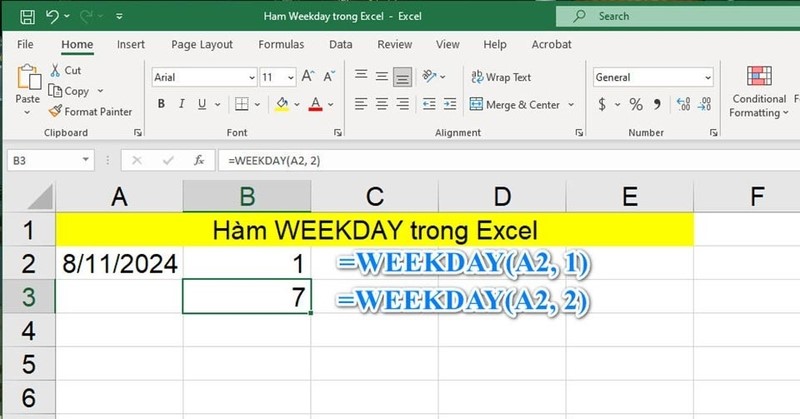
Nếu ô A2 chứa ngày “2024-08-11”, công thức này sẽ trả về giá trị 1, tương ứng với Chủ nhật. Nếu bạn thay đổi tham số return_type thành 2, ví dụ =WEEKDAY(A2, 2), kết quả trả về sẽ là 7, tương ứng với Chủ nhật trong tuần (theo cách tính bắt đầu từ Thứ Hai). Đây là cách sử dụng cơ bản của hàm WEEKDAY trong Excel, giúp bạn xác định thứ trong tuần của bất kỳ ngày nào một cách nhanh chóng và chính xác.
Cách dùng hàm WEEKDAY kết hợp hàm IF
Hàm WEEKDAY – hàm lấy thứ trong Excel có thể kết hợp linh hoạt với các hàm khác như IF để giải quyết các bài toán liên quan đến ngày tháng một cách hiệu quả. Một ví dụ điển hình là sử dụng hàm WEEKDAY kết hợp với hàm IF để hiển thị tên ngày trong tuần thay vì chỉ trả về số. Cách kết hợp này rất hữu ích, giúp bạn tạo lập báo cáo hay lịch trình rõ ràng và dễ hiểu với tên các ngày trong tuần.
Ví dụ, bạn có một danh sách các ngày và muốn biết tên thứ tương ứng, bạn có thể sử dụng công thức sau: =IF(WEEKDAY(A2)=1, “Chủ nhật”, “Thứ ” & WEEKDAY(A2))
Trong công thức này:
- Nếu ô A2 chứa ngày Chủ nhật, hàm sẽ trả về kết quả là “Chủ nhật”.
- Với các ngày khác, hàm sẽ trả về kết quả là “Thứ 2”, “Thứ 3”,…, tùy thuộc vào giá trị của hàm WEEKDAY.
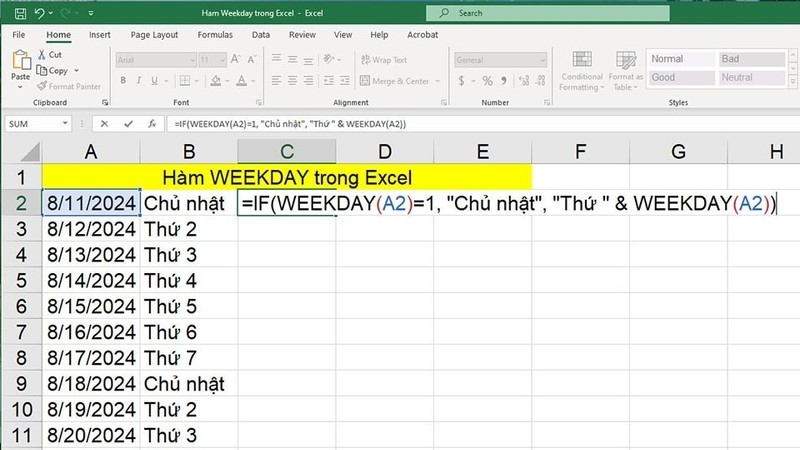
Xem thêm: Cách Sử Dụng Hàm DATEDIF Trong Excel Tính Chênh Lệch Thời Gian
Cách dùng hàm WEEKDAY kết hợp hàm CHOOSE
Khi kết hợp hàm WEEKDAY – hàm lấy thứ trong Excel với hàm CHOOSE, bạn có thể tùy biến kết quả trả về theo ý muốn. Hàm CHOOSE cho phép bạn chọn một giá trị từ một danh sách dựa trên chỉ số mà hàm WEEKDAY trả về.
Ví dụ, nếu bạn muốn hiển thị tên ngày trong tuần thay vì số, có thể sử dụng công thức sau: =CHOOSE(WEEKDAY(A2), “Chủ nhật”, “Thứ 2”, “Thứ 3”, “Thứ 4”, “Thứ 5”, “Thứ 6”, “Thứ 7”)
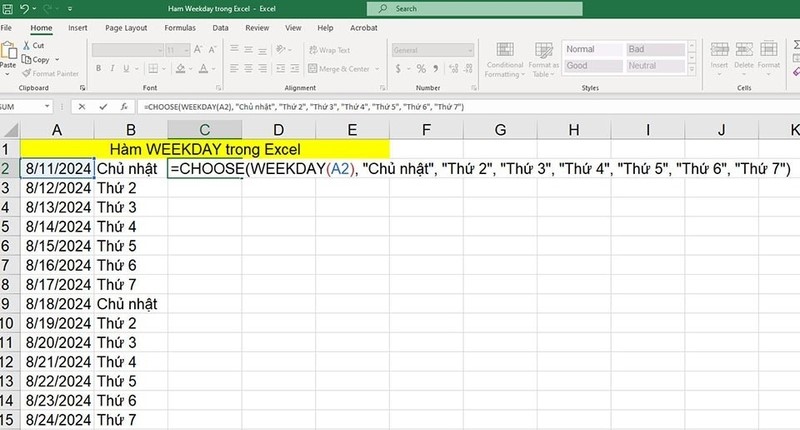
Trong công thức này, hàm WEEKDAY sẽ trả về một số từ 1 đến 7. Sau đó, hàm CHOOSE sẽ sử dụng số này để chọn tên ngày tương ứng từ chuỗi các giá trị bạn đã cung cấp. Đây là một cách linh hoạt và tiện lợi để đảm bảo rằng ngày trong tuần được hiển thị theo đúng định dạng bạn mong muốn mà không cần phải nhớ thứ tự số của các ngày.
Cách dùng hàm WEEKDAY kết hợp hàm TEXT
Kết hợp hàm WEEKDAY – hàm trả về thứ trong tuần Excel với hàm TEXT là một phương pháp để định dạng ngày tháng và tên ngày trong tuần trong cùng một ô. Điều này giúp bạn dễ dàng tạo ra các báo cáo rõ ràng và dễ hiểu.
Ví dụ, nếu bạn muốn kết hợp tên ngày trong tuần và ngày tháng, bạn có thể sử dụng công thức sau: =TEXT(A2, “dddd”) & “, ” & TEXT(A2, “dd/mm/yyyy”)
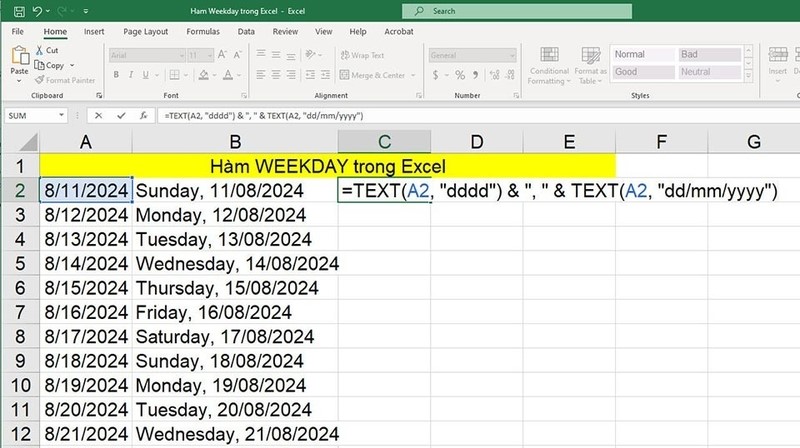
Trong công thức này, hàm TEXT chuyển đổi ngày trong ô A2 thành tên ngày trong tuần theo định dạng “dddd” (Sunday) và sau đó kết hợp với ngày tháng theo định dạng “dd/mm/yyyy” (11/08/2024″). Kết quả trả về sẽ là một chuỗi văn bản dễ đọc (Sunday, 11/08/2024). Đây là cách rất hữu ích để hiển thị ngày tháng và tên ngày trong tuần trong các báo cáo hoặc tài liệu, giúp việc theo dõi và quản lý thông tin trở nên trực quan hơn.
Cách dùng hàm WEEKDAY kết hợp hàm MOD
Kết hợp hàm WEEKDAY – hàm lấy thứ trong Excel với hàm MOD là một cách hiệu quả để xác định xem một ngày có rơi vào cuối tuần hay không. Hàm MOD cho phép bạn chia giá trị và xác định các ngày trong tuần một cách dễ dàng.
Ví dụ, nếu bạn muốn xác định xem ngày trong ô A2 có phải là cuối tuần hay không, bạn có thể sử dụng công thức sau: =IF(MOD(WEEKDAY(A2), 6)=1, “Cuối tuần”, “Ngày thường”)
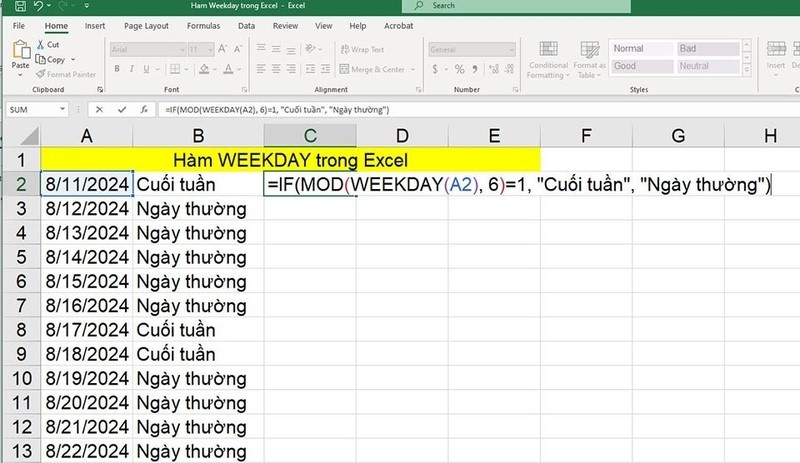
Trong công thức này, hàm MOD(WEEKDAY(A2), 6) sẽ trả về giá trị 1 nếu ngày đó là Chủ nhật hoặc Thứ Bảy (ngày cuối tuần). Nếu điều kiện này đúng, hàm IF sẽ trả về “Cuối tuần”, ngược lại sẽ trả về “Ngày thường”. Phương pháp này giúp bạn nhanh chóng phân loại ngày cuối tuần và ngày làm việc trong các báo cáo hoặc lịch trình.
Xem thêm: Cách Dùng Hàm TEXT Trong Excel Chuyển Dữ Liệu Số Thành Văn Bản
Ứng dụng hàm WEEKDAY trong thực tế
Hàm WEEKDAY – hàm thứ trong tuần Excel rất linh hoạt và có thể ứng dụng vào nhiều tình huống trong công việc hàng ngày. Dưới đây là một số ví dụ cụ thể về cách sử dụng hàm WEEKDAY để giải quyết các vấn đề trong thực tế:
Ví dụ 1: Xác định ngày nào trong tuần là ngày cuối tuần
Khi bạn có một danh sách ngày trong Excel và muốn xác định ngày nào rơi vào cuối tuần, bạn có thể sử dụng hàm WEEKDAY – hàm lấy thứ trong Excel kết hợp với định dạng có điều kiện để dễ dàng nhận diện. Dưới đây là các bước thực hiện:
- Bước 1: Chọn toàn bộ cột hoặc vùng dữ liệu chứa các ngày bạn muốn kiểm tra.
- Bước 2: Vào tab Home trên thanh công cụ, sau đó nhấn chọn Conditional Formatting. Trong menu xổ xuống, bạn tiếp tục nhấn chọn New Rule.
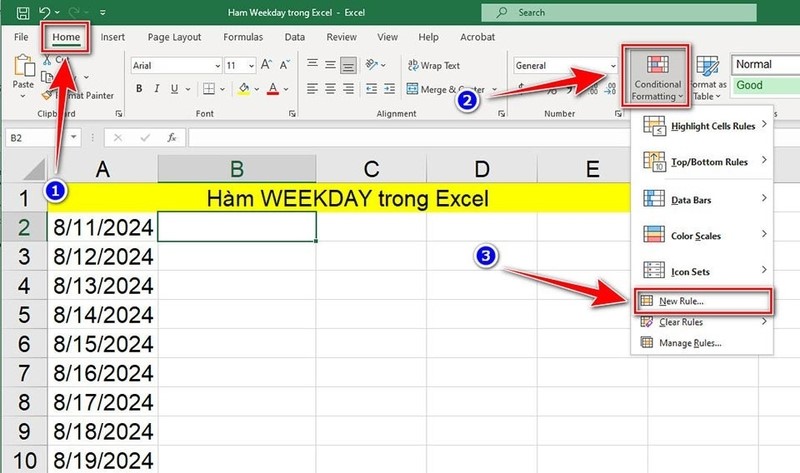
- Bước 3: Trong cửa sổ New Formatting Rule, chọn Use a formula to determine which cells to format.
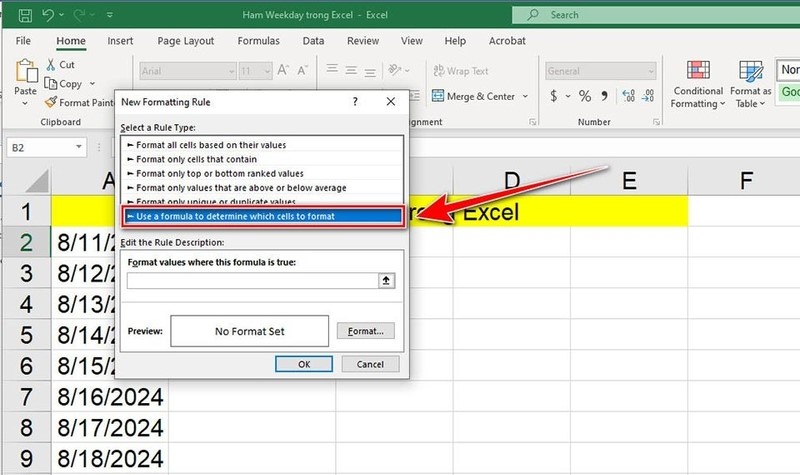
- Bước 4: Nhập công thức sau vào ô công thức: =WEEKDAY(A2, 2) >= 6. Công thức này sẽ kiểm tra xem ngày trong ô A2 có phải là Thứ Bảy (6) hoặc Chủ nhật (7) hay không.
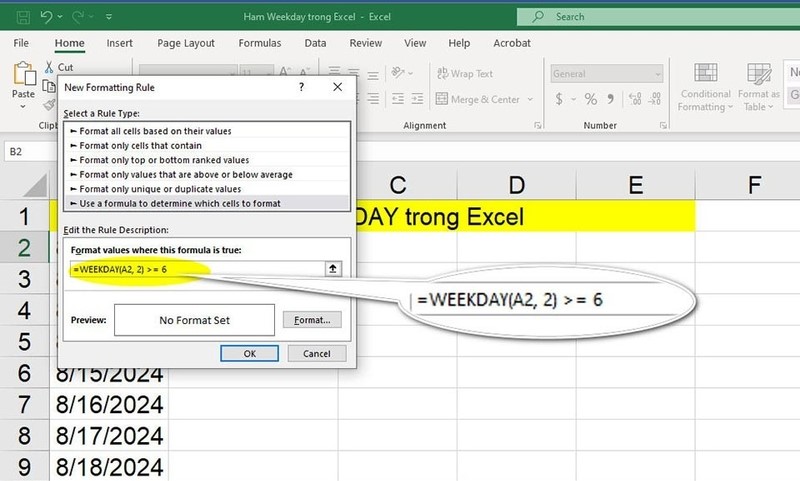
- Bước 5: Nhấn chọn Format. Trong cửa sổ Format Cells hiện ra, lựa chọn định dạng mà bạn muốn áp dụng cho các ngày cuối tuần như tô màu nền hoặc đổi màu chữ. Sau đó, nhấn OK để áp dụng định dạng.
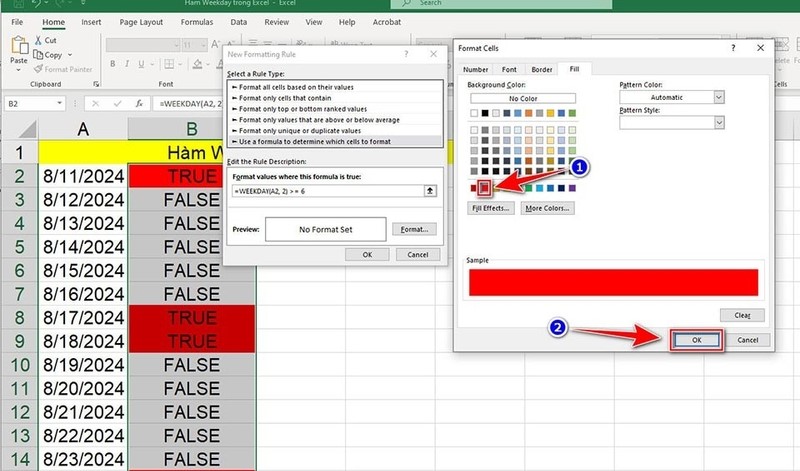
- Bước 6: Nhấn OK một lần nữa trong cửa sổ New Formatting Rule để lưu thay đổi.
Ví dụ 2: Tạo lịch tự động với các ngày lễ cố định và thay đổi
Nếu bạn cần tạo một lịch làm việc trong Excel với các ngày lễ cố định và ngày nghỉ cuối tuần, bạn có thể sử dụng hàm WEEKDAY – hàm trả về thứ trong tuần kết hợp với hàm IF để tự động đánh dấu những ngày nghỉ. Dưới đây là cách thực hiện:
- Bước 1: Tạo một cột chứa tất cả các ngày trong năm.
- Bước 2: Nhấn chọn ô đầu tiên trong cột.
- Bước 3: Tại ô vừa chọn, bạn nhập công thức sau để xác định ngày nghỉ: =IF(OR(WEEKDAY(A2, 2) >= 6, A2 = DATE(2024, 12, 25)), “Nghỉ”, “Làm việc”) rồi nhấn Enter. Công thức này sẽ đánh dấu các ngày Thứ Bảy, Chủ nhật và ngày 25/12 là “Nghỉ”, còn các ngày khác sẽ là “Làm việc”.
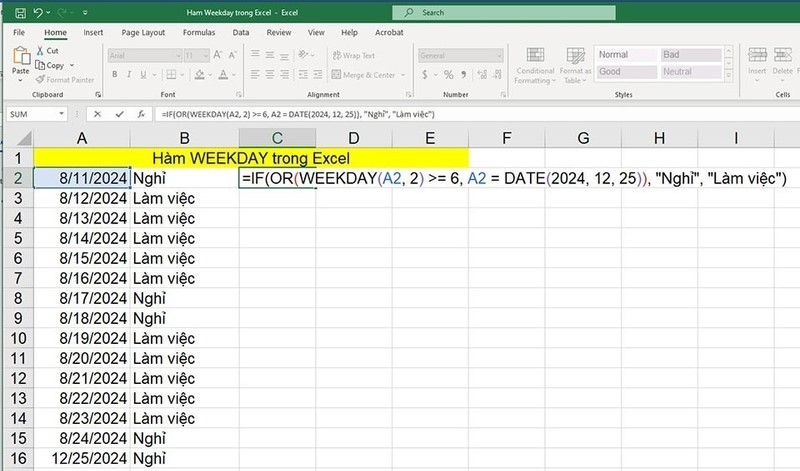
- Bước 4: Click vào ô chứa công thức, sau đó di chuyển chuột đến góc dưới cùng bên phải của ô cho đến khi con trỏ chuột biến thành dấu cộng màu đen “+”. Lúc này, bạn chỉ cần nhấp chuột trái và kéo xuống phía dưới để Excel tự động điền số thứ tự cho các ô còn lại.
Xem thêm: Cách Dùng Hàm SORT Trong Excel Sắp Xếp Dữ Liệu Nhanh Chóng
Các lỗi thường gặp khi sử dụng hàm WEEKDAY
Khi sử dụng hàm lấy thứ trong Excel, người dùng có thể gặp phải một số lỗi phổ biến, đặc biệt là khi chưa hiểu rõ cách thức hoạt động của hàm WEEKDAY hoặc khi áp dụng sai cú pháp. Những lỗi này có thể ảnh hưởng đến kết quả tính toán và khiến quá trình làm việc trở nên kém hiệu quả. Trong phần này, chúng ta sẽ cùng tìm hiểu các lỗi thường gặp khi sử dụng hàm WEEKDAY và cách khắc phục chúng.
Lỗi #VALUE!
Lỗi #VALUE! khi sử dụng hàm WEEKDAY – hàm lấy thứ trong Excel thường xảy ra trong một số trường hợp sau:
- Giá trị không phải số: Nếu phần serial_number hoặc [return_type] không phải là giá trị số hợp lệ, chẳng hạn như ô chứa văn bản hoặc dữ liệu không thể chuyển đổi thành ngày, lỗi này sẽ xuất hiện.
- Ngày không hợp lệ: Khi bạn nhập một ngày không nằm trong phạm vi hợp lệ, như 32/12/2020 hay 35/12/2020, hoặc nếu [return_type] không phải là số nguyên từ 1 đến 17, Excel sẽ không thể tính toán được.
Để khắc phục lỗi này, bạn cần kiểm tra kỹ lưỡng định dạng của serial_number và đảm bảo chúng là giá trị số. Đồng thời, xác minh rằng [return_type] là một giá trị hợp lệ từ 1 đến 17. Nếu ngày tháng nhập vào không hợp lệ, bạn cần điều chỉnh lại định dạng ngày để đảm bảo tính hợp lệ của dữ liệu đầu vào.
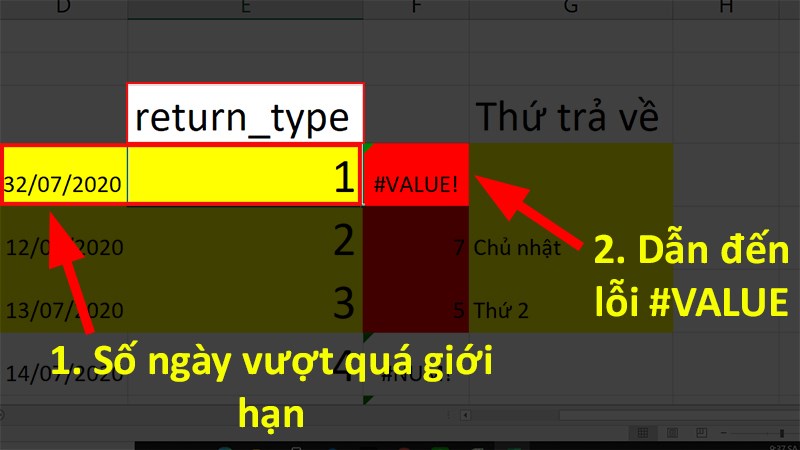
Lỗi #NUM!
Lỗi #NUM! khi sử dụng hàm WEEKDAY sẽ xuất hiện khi phần [return_type] được chỉ định, nhưng giá trị này không phải là một số hợp lệ từ 1 đến 3 hoặc từ 11 đến 17. Ví dụ, nếu bạn nhập các giá trị như 0, 4, 5, 6, 7, 8, 9 hoặc 10 vào phần [return_type], Excel sẽ ngay lập tức hiển thị lỗi #NUM!.
Để khắc phục lỗi này, bạn cần đảm bảo rằng [return_type] chỉ nhận các giá trị hợp lệ. Nếu không muốn chỉ định [return_type], bạn có thể để hàm sử dụng giá trị mặc định, giúp tránh lỗi và đảm bảo tính chính xác khi sử dụng hàm để xác định ngày trong tuần.
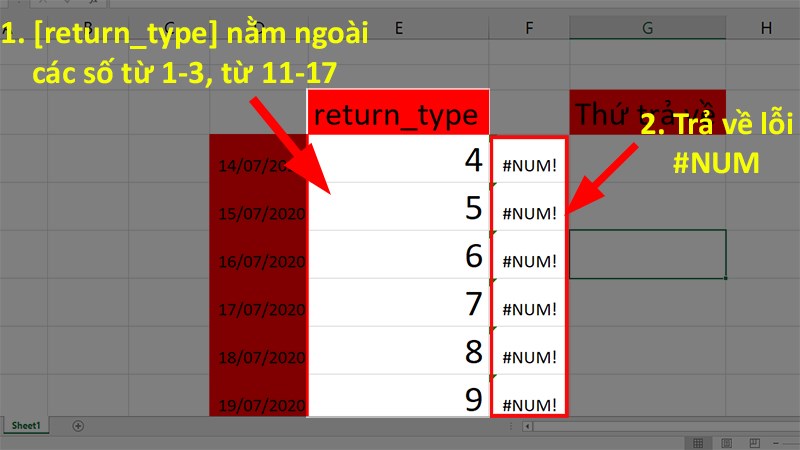
Tổng kết lại, hàm WEEKDAY – hàm lấy thứ trong Excel là một công cụ mạnh mẽ giúp người dùng xác định ngày trong tuần một cách nhanh chóng và chính xác. Bằng cách kết hợp với một số các hàm khác, bạn có thể tùy biến và tối ưu hóa kết quả theo nhu cầu sử dụng. Tuy nhiên, khi áp dụng hàm này, người dùng cần chú ý đến các lỗi thường gặp để tránh làm gián đoạn quá trình làm việc. Hy vọng qua bài viết này, bạn đã nắm được các cách sử dụng hàm WEEKDAY hiệu quả và giải quyết được những vấn đề gặp phải khi sử dụng hàm lấy thứ trong Excel.
Xem thêm: Cách Sử Dụng Hàm IF Nhiều Điều Kiện Trong Excel Chi Tiết, Dễ Hiểu